Learn how to enable a video telephony device on an Adobe Media Gateway (AMG) so that it integrates with Adobe Connect.
You can enable a video telephony device on an Adobe Media Gateway (AMG) installation, so that it is integrated with Adobe Connect. This configuration is possible only in the on-premise version and not in the hosted version of Adobe Connect.
Adobe Connect officially supports the Tandberg 990MXP and Edge 95 video conferencing devices; other Tandberg H.264 devices work similarly. For more information, see the Tandberg website.
To enable a Video Telephony device on an AMG installation, do the following.
Enable the Video Telephony Pod under Adobe Connect Central > Administration > Compliance and Control.
Ensure that your Video Telephony Device has been added to Administration > Video Telephony Devices.
Configure sip.xml , workflow.xml , and videoqualitylevels.xml files.
Ensure that the port requirements are met by your network. Also, ensure Adobe Media Gateway ports and protocols requirements are met.
Add or Remove Apps from Windows Startup | Lenovo Tips & Tricks
Configure AMG for Video Telephony Conferencing (VTC)
The steps required to configure a Video Telephony Device for Adobe Connect is the same as configuring an Audio Provider. However, with these devices you also add a H.264 Codec for the video.
Install the supported Adobe Media Gateway (AMG).
Add a profile node for your Video Conference Device in the sip.xml file of AMG, under the /conf/ folder. AMG uses this profile to make the SIP INVITE request for the VTC device. An example of such a node is listed below, in the tags. If your VTC device does not require a user name or password, leave these entries as blank. If one is required, set the value for «» as 1 instead of its default setting of 0. The video codec is set to H.264 in sip.xml as this codec is the supported video codec in AMG. The quality parameters to use with this H.264 codec are specified in a separate file, videoqualitylevels.xml . The value for deviceID is user-defined.
Add the same value to the Video Telephony Devices tab in the Adobe Connect Administration tab. Below is a sample of a sip.xml file that is configured for two Tandberg devices.
TANDBERG990 555 555 777 TANDBERG990.yourserver.com sipPhoneContext G711u H264 0 TANDBERGMXP 555 555 777 TANDBERGMXP.yourserver.com sipPhoneContext G711u H264 0
Add a condition in the RTMP context within workflow.xml. When you enter ConferenceRoom1 in the Video Telephony Pod Open Stream dialog with Adobe Connect, AMG connects to the TANDBERGMXP device, as defined in sip.xml .
The file videoqualitylevels.xml , allows you to specify specific parameters within the H.264 codec, which AMG uses to make calls to Video Teleconference Devices. These parameters are used to set the FMTP values in the SIP INVITE request. They allow you to set bandwidth, max frame size, profile level for the codec, and other quality settings for the call. The following is an example of the settings.
Lenovo Smart Display Setup
If you use a VTC device named Tandberg990MXP with a qualityLevelID of medium (as set in sip.xml ), then call is made with the following parameters.
profile-level-id=428016;max-mbps=900000;max-cpb=40000;max-dpb=40000;max-br=600
Add a Video Telephony Device alias in Adobe Connect
Restart the AMG Service, and ensure that the service is running by checking its entry in the Adobe Connect Console. Once this step is complete, add an alias for your VTC device by completing the following steps:
Restart the AMG Service and ensure that the service is running by checking its entry in the Adobe Connect Console. Access Adobe Connect Console at http://[server_name]:8510 .
Log in to Adobe Connect as an Administrator. Go to Administration link and then ‘Video Telephony Devices’ tab.
Add the Device alias in device name field and the pattern defined in workflow.xml as the value for SIP Address field. Ensure that the value in device name matches the deviceid you specified in videoqualitylevels.xml and sip.xml .
If you have not enabled the Video Telephony Pod under Compliance and Control, it takes several minutes it to become active on existing meetings. New meetings show the Video Telephony features immediately. Shut down existing meetings for at least 8 minutes for these changes to take effect.
More like this
- Deploy and configure Adobe Connect
- Adobe Connect installation system requirements
- Adobe Media Gateway ports and protocols
Источник: helpx.adobe.com
Все о технологии AMD Start Now Technology
Для компьютеров, оснащенных гибридным процессором AMD, можно использовать технологию AMD Start Now Technology, которая дает возможность управлять настройками режима сна и гибернации на основе персональных схем распределения времени работы. Настройки питания дают возможность изменять скорость реагирования вашей системы посредством изменения баланса расхода энергии (и продолжительности работы от аккумулятора для мобильных устройств).
Прим.: Технология AMD Start Now Technology доступна в Windows® 8.1 и более поздних версиях при наличии поддержки вашим гибридным процессором AMD.
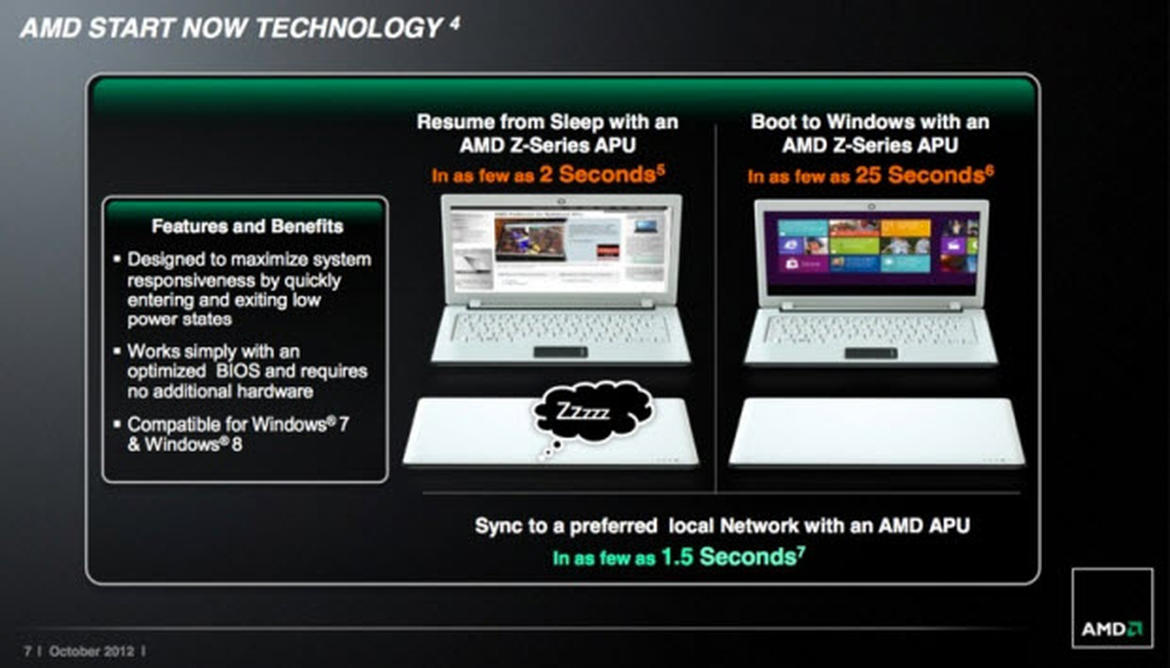
Включение технологии AMD Start Now Technology
Технологией AMD Start Now используется функция Smart Sleep (интеллектуальный режим сна) для управления настройками режима сна и гибернации на основе персональных схем распределения времени работы для каждого отдельного пользователя компьютера.
Перейдите на страницу Технология AMD Start Now для включения или отключения интеллектуального режима сна. При включении этого режима выполняется сбор и анализ информации о том, как и когда используется система. Затем эта информация используется с параметрами питания на странице, чтобы определить, когда переводить систему в режим сна или гибернации. Эти параметры питания похожи на Windows® схемы управления электропитанием, но имеют дополнительный уровень персонализации. Используйте данные параметры для максимального энергосбережения, оптимизации производительности системы или для достижения баланса между этими двумя факторами.
Прим.: Эта функция доступна только в Windows® 8.1 и более новых версиях при наличии поддержки вашим гибридным процессором AMD.
- В стандартном или расширенном представлении перейдите к странице Питание > Технология AMD Start Now Technology .
- Включите или отключите функцию интеллектуальный режим сна, выбрав один из следующих вариантов:
- Включить интеллектуальный режим сна — Выполняется сбор информации о вашей модели использования и область Состояние обновляется с использованием данных о текущем состоянии функции. Область Параметры питания также становится доступной для настройки.
- Выключить интеллектуальный режим сна — Сбор информации об использовании не происходит, и управление питанием системы ведется на основании Windows схемы управления питанием, которая используется в настоящее время.
- Энергосбережение — Когда система не используется, она переходит из режима сна в режим гибернации раньше, чем это установлено Windows схемами управления питанием (которыми определены более длительные периоды сна), если история использования указывает на то, что работа с системой не будет возобновлена в ближайшее время. Это максимально эффективный способ сбережения энергии.
- Сбалансированный — Когда система не используется, она переходит в режим сна, если данные истории использования указывают на то, что есть высокая вероятность продолжения работы с системой в ближайшее время. Доступность системы и энергосбережение сбалансированы.
- Реагирование — Когда система не используется, она переходит в режим сна, вместо режима гибернации, если есть малейшая вероятность того, что работа с системой будет возобновлена в ближайшее время. Быстрый доступ приоритетнее настроек экономии энергии.
Источник: gamesqa.ru
Использование lenovo launch zone – Инструкция по эксплуатации Lenovo ThinkPad Tablet

добавление приложений и виджетов на главный экран и смена основного главного экрана по
умолчанию.
Рабочий стол
Рабочий стол — это область, на которой удобно размещать виджеты, ярлыки приложений и папки
приложений.
Системная панель
На системной панели в нижней части главного экрана отображаются значки состояния и
уведомлений, системное время, а также несколько элементов управления устройствами.
: переход к предыдущему экрану.
: возврат к основному главному экрану в любой момент из любого приложения.
: открытие списка эскизов для недавно запущенных приложений.
Чтобы переключиться к приложению, нажмите его эскиз. Чтобы закрыть приложение, нажмите
и удерживайте эскиз для отображения всплывающего меню, а затем нажмите элемент Удалить
из списка.
: отображение эскизов избранных приложений. Чтобы запустить
приложение, нажмите его эскиз. Чтобы добавить или удалить приложение в программе
“Избранные приложения”, откройте представление редактирования, нажав и удерживая значок
“Избранные приложения”. После этого следуйте отображаемым на экране инструкциям.
• Часы, состояние и область уведомлений
В правой части системной панели отображается время, значки состояния системы и уведомлений.
При нажатии на область часов открывается панель со сведениями о состоянии, на которой
отображается текущее время, дата, состояние беспроводного соединения и аккумулятора.
При наличии уведомлений краткие сведения о них отображаются под сведениями о состоянии.
Чтобы просмотреть подробную информацию, нажмите на уведомление.
При нажатии на любое место экрана в области сведений о состоянии под ними открывается
панель быстрой настройки параметров. С ее помощью можно настроить уровень яркости экрана,
включить или отключить определенную функцию (например, подключение к мобильной сети, Wi-Fi,
GPS, Bluetooth, переключение в автономный режим, синхронизация электронной почты, изменение
ориентации экрана и т. п.).
Чтобы закрыть панель быстрой настройки, коснитесь экрана за ее пределами.
Использование Lenovo Launch Zone
По умолчанию в центре основного главного экрана отображается уникальный виджет Lenovo —
Lenovo Launch Zone. Lenovo Launch Zone предоставляет удобный доступ к настройкам Android,
Глава 2. Приступая к работе
Источник: www.manualsdir.ru